
Apakah Anda memiliki dunia Minecraft yang sangat keren, dan ingin memamerkannya? Jika demikian, Chunky akan mengambil gambar berkualitas sangat tinggi dari dunia Minecraft Anda, yang akan memamerkan kreasi Anda lebih baik daripada tangkapan layar dalam game yang sederhana.
Instalasi
Chunky berjalan di Java dan lintas platform. Itu dapat diunduh dari mereka website , atau alternatifnya dapat dikompilasi dari sumbernya Repositori Github . Pemasangannya cukup mudah di sebagian besar sistem, terutama jika Anda hanya mengunduh binari Java - cukup klik dan jalankan program.
Menggunakan Chunky
Setelah Chunky dimuat, Anda akan diminta untuk memilih salah satu dunia Minecraft Anda. Anda dapat mengubah dunia kapan saja dengan mengklik tombol "Ubah Dunia".
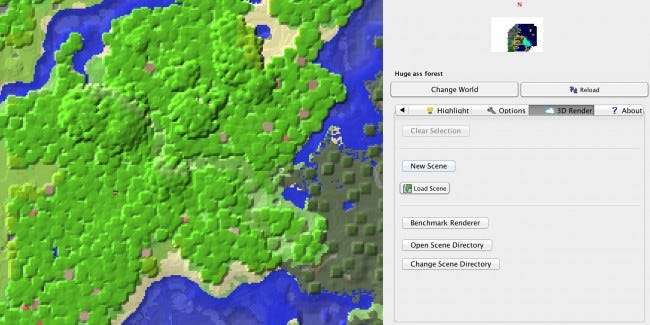
Anda dapat memilih potongan yang ingin Anda sertakan dalam render Anda dengan mengkliknya. Jika Anda memperkecil, Anda dapat memilih beberapa bagian sekaligus. Apa pun yang tidak berada di dalam potongan ini tidak akan ditampilkan, jadi jika Anda memiliki gambaran tentang sudut yang ingin Anda potret, pastikan untuk mendapatkan cukup potongan di belakangnya dan di latar belakang sehingga render Anda tidak akan terpotong.
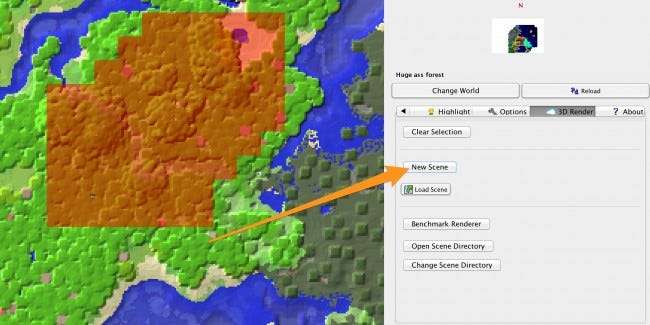
Setelah Anda memilih cukup banyak potongan, klik tombol "Adegan Baru", yang akan memuat semua potongan ke dalam memori dan membuka panel pengaturan.
Chunky memiliki banyak pengaturan untuk dikonfigurasi, yang paling penting adalah sudut di mana Chunky akan mengambil "gambar". Klik ke dalam jendela pratinjau dan gunakan mouse, W, A, S, dan D untuk bergerak, serta R dan F untuk bergerak ke atas dan ke bawah. Setelah mendapatkan sudut yang sempurna, Anda dapat melanjutkan untuk mengonfigurasi banyak opsi Chunky.
Di bawah "Tab Umum", satu-satunya pilihan penting adalah ukuran kanvas, atau resolusi. Kanvas yang lebih kecil akan merender lebih cepat, tetapi terlihat lebih buruk. Kanvas besar akan terlihat bagus, tetapi mungkin perlu waktu berjam-jam untuk merender.
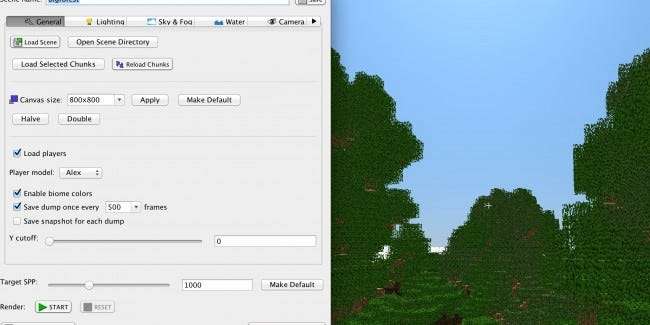
Di bawah tab "Pencahayaan", kami akan menemukan opsi untuk matahari, serta pemancar buatan seperti Glowstone atau Torches. Anda dapat mengatur intensitas kedua sumber cahaya, serta sudut matahari dan warnanya.
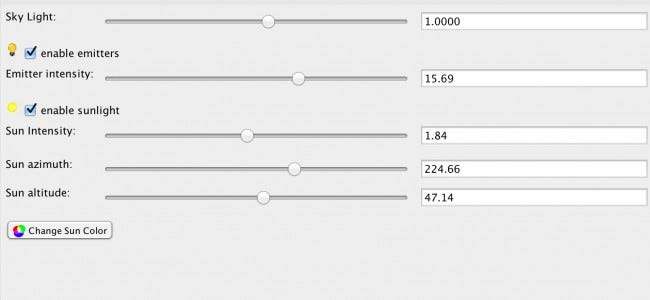
Di bawah "Langit & Kabut", kami menemukan opsi untuk puntung dan kepadatan kabut. Mengubah kerapatan kabut menjadi lebih dari 0,1 menghasilkan pemandangan yang sangat berkabut, dan nilai apa pun yang kurang dari 0,01 bagus untuk bidikan dasar. Anda juga dapat mengatur skybox khusus dari sini.
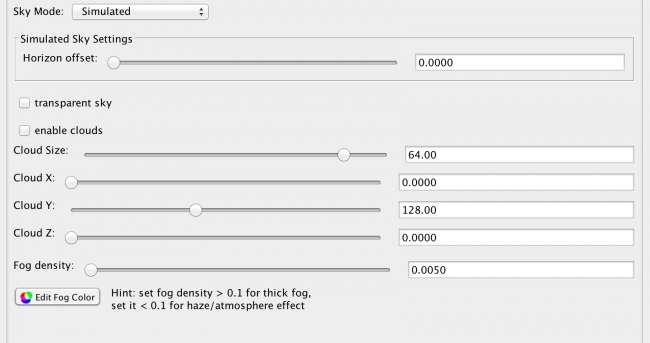
Selanjutnya adalah "Air". Opsi utama untuk mengonfigurasi di sini adalah apakah Anda menginginkan air yang tenang atau tidak, yang akan meninggalkan pantulan yang menonjol, serta visibilitas dan opasitas air. Anda juga dapat mengubah warna, yang berguna adalah Anda menginginkan warna biru yang lebih terang atau lebih tua, atau bahkan menjadi hitam atau hijau. Terserah kamu.
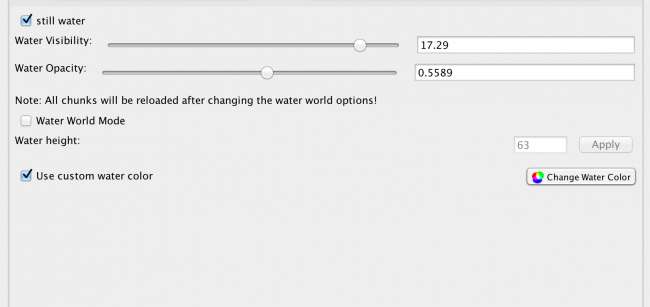
Tab utama terakhir adalah "Kamera", yang berisi banyak opsi canggih. Nilai posisi dan arah tidak terlalu penting karena kami dapat mengubahnya dari editor pratinjau. Drop down "Proyeksi" mengubah "lensa" kamera. Kita dapat melakukan proyeksi "Standar", yang terlihat seperti Minecraft biasa; “Parallel”, tampilan isografik yang membuat kota Anda terlihat seperti sesuatu dari The Sims; "Fisheye", lensa yang mendistorsi gambar Anda, tetapi menghasilkan bidikan yang sangat lebar; dan "Panoramic", yang akan mendapatkan bidikan 360 derajat dari dunia Anda.
Bidang pandang dapat dinaikkan dan diturunkan untuk memperbesar dan memperkecil bidikan, dan kedalaman bidang serta jarak subjek (fokus) dapat disesuaikan, meskipun sebaiknya biarkan fokus otomatis jika Anda tidak tahu apa yang Anda lakukan. perbuatan.

Setelah Anda mendapatkan semua setelan dengan benar, klik "Mulai" untuk memulai rendering. Anda dapat menjeda atau mengatur ulang kapan saja setelah ini, meskipun jika Anda mengatur ulang semua kemajuan Anda akan hilang.
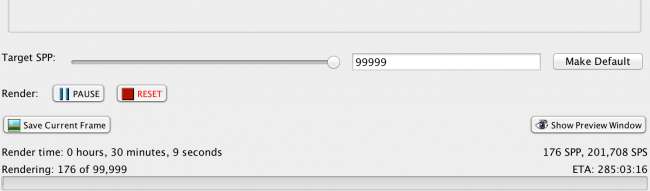
Ingatlah bahwa Chunky membutuhkan waktu beberapa saat untuk membuat gambar berkualitas tinggi. Di bagian bawah pengaturan adalah "Target SPP", yang merupakan singkatan dari 'Samples Per Pixel'. SPP adalah kualitas gambar; dengan setiap lintasan, gambar menjadi lebih dan lebih jelas. SPP 1.000 adalah defaultnya, dan terlihat cukup bagus. SPP lebih dari 9.000 akan diterjemahkan ke render berkualitas sangat tinggi. Semakin tinggi SPP, semakin lama waktu yang dibutuhkan untuk merender. Anda dapat menyimpan gambar kapan saja di render dengan mengklik "Simpan Bingkai Saat Ini".







